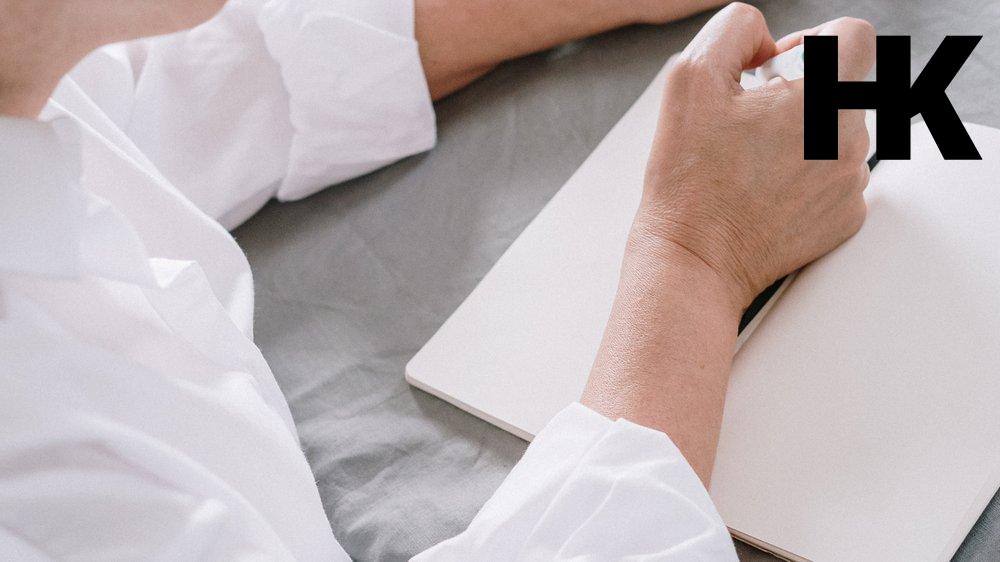Willst du wissen, wie du dein MacBook mit einem Apple TV verbinden kannst? In diesem Artikel zeigen wir dir, wie du dein MacBook mit einem Apple TV verbinden kannst und welche Funktionen du dann nutzen kannst. Das ist besonders praktisch, wenn du beispielsweise Videos oder Musik von deinem MacBook auf deinem Fernseher über das Apple TV abspielen möchtest.
Macbook mit Apple TV verbinden. Du wirst erstaunt sein, wie einfach und schnell die Verbindung hergestellt werden kann. Also, lass uns loslegen und schauen, wie du dein MacBook mit einem Apple TV verbinden kannst.
Schnellcheck: Die Highlights des Artikels
- Es werden Anleitungen zur Verbindung eines MacBooks mit einem Apple TV gegeben, einschließlich der Nutzung von AirPlay und dem Streamen von Inhalten wie Musik, Filmen und Fotos.
- Erweiterte Funktionen und Tipps werden bereitgestellt, um die Verbindung und Nutzung zwischen MacBook und Apple TV zu optimieren.
- Leser werden ermutigt, Feedback zu geben und Fragen zu stellen, um weitere Unterstützung zu erhalten.
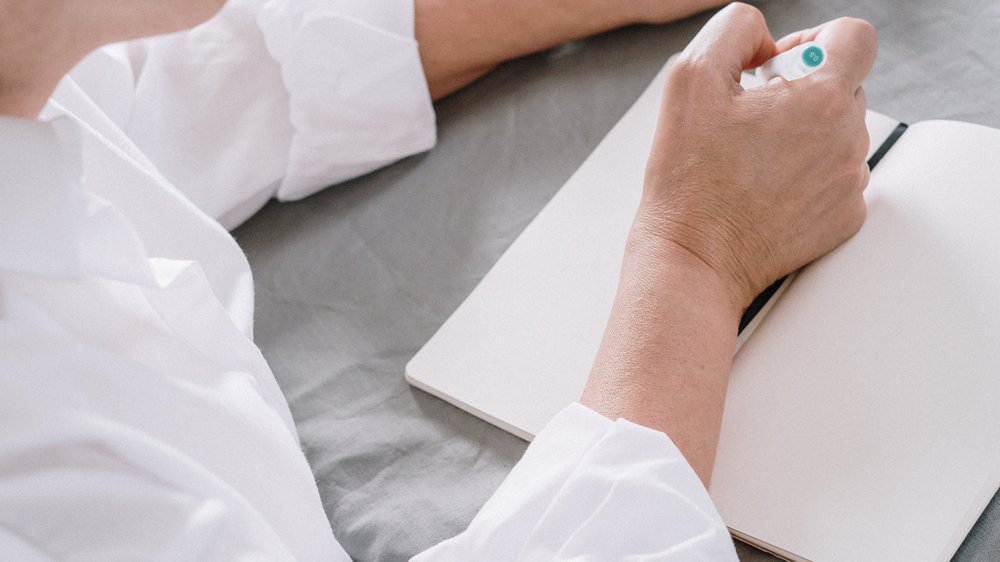
1/5 Was Sie brauchen, um Ihr MacBook mit einem Apple TV zu verbinden
Beim Verschmelzen deines MacBook mit einem Apple TV sind kompatible Modelle unerlässlich. Die technischen Spezifikationen sollten gewissenhaft überprüft werden, um eine harmonische Einheit zu gewährleisten. Genauso wichtig ist eine stabile WLAN-Verbindung.
Vergewissere dich, dass sowohl dein MacBook als auch dein Apple TV im gleichen Netzwerk eingebunden sind. Aktiviere die AirPlay -Funktion in den Einstellungen deines Apple TVs, um eine Verbindung herzustellen. Sobald alles bereit ist, kannst du dich von der nahtlosen Symbiose zwischen deinem MacBook und dem Apple TV verzaubern lassen.
Tauche ein in die Welt des Bildschirmspiegelns und der atemberaubenden Präsentationen über AirPlay . Genieße das grenzenlose Streaming-Erlebnis zwischen diesen beiden einzigartigen Geräten!
Du kannst deinen Mac ganz einfach mit Apple TV verbinden und AirPlay nutzen, um Inhalte auf deinem Fernseher zu streamen. Schau mal hier für eine Anleitung: „Mac mit Apple TV verbinden – AirPlay“ .
2/5 So verbinden Sie Ihr MacBook mit einem Apple TV
So verbindest du dein MacBook mit dem Apple TV
- Stelle sicher, dass dein MacBook und dein Apple TV mit demselben Wi-Fi-Netzwerk verbunden sind.
- Öffne das AirPlay-Menü auf deinem MacBook. Du findest es in der oberen Menüleiste.
- Wähle das Apple TV aus der Liste der verfügbaren Geräte aus.
- Gib bei Bedarf das Passwort ein, um die Verbindung herzustellen.
- Um Audio vom MacBook auf das Apple TV zu streamen, öffne eine Musik-App und klicke auf das AirPlay-Symbol. Wähle das Apple TV aus der Liste der verfügbaren Geräte aus.
- Um Videos vom MacBook auf das Apple TV zu streamen, öffne die Video-App oder den Webbrowser und starte das gewünschte Video. Klicke auf das AirPlay-Symbol und wähle das Apple TV aus.
- Um Fotos oder andere Medien vom MacBook auf das Apple TV zu teilen, öffne die entsprechende App und wähle das AirPlay-Symbol. Wähle das Apple TV aus der Liste der verfügbaren Geräte aus.
Verbindung über AirPlay
Tauche ein in die faszinierende Welt von AirPlay , einer Funktion, die dir ermöglicht, dein MacBook nahtlos mit dem Apple TV zu verbinden und Inhalte zu teilen. Es ist kinderleicht, dein MacBook in den Systemeinstellungen unter „Displays“ für AirPlay zu konfigurieren. Vergewissere dich einfach, dass sowohl dein MacBook als auch das Apple TV mit demselben WLAN-Netzwerk verbunden sind und die aktuellste Softwareversion installiert haben.
Sobald du alles eingerichtet hast, eröffnet sich dir eine völlig neue Dimension, in der du deinen Bildschirm auf dem atemberaubenden Apple TV spiegeln oder sogar Präsentationen abspielen kannst. Tauche ein in die Welt des Entertainment und genieße Filme, Videos, Musik und Fotos in ihrer vollen Pracht auf dem großen Bildschirm des Apple TVs. Wage es, AirPlay auszuprobieren und lass dich von seinen vielfältigen Möglichkeiten begeistern.
Hast du gewusst, dass du mit Apple TV auch Musik streamen kannst, selbst wenn du keinen Fernseher hast? Erfahre mehr darüber in unserem Artikel „Apple TV Musik streamen ohne Fernseher“ .

So verbindest du dein MacBook mit dem Apple TV über AirPlay
- Ein MacBook kann über AirPlay mit einem Apple TV verbunden werden, um Inhalte vom MacBook auf den Fernsehbildschirm zu streamen.
- Um das MacBook mit dem Apple TV zu verbinden, müssen beide Geräte im selben WLAN-Netzwerk sein.
- Um das MacBook mit dem Apple TV über AirPlay zu verbinden, klicken Sie auf das AirPlay-Symbol in der Menüleiste des MacBooks und wählen Sie das Apple TV aus.
- Mit AirPlay können Sie nicht nur Musik vom MacBook auf das Apple TV streamen, sondern auch Filme, Videos und Fotos teilen.
3/5 Streamen von Inhalten vom MacBook auf das Apple TV
Musik streamen
Die Magie des Musik-Streamings: Tauche ein in eine Welt voller Musik, die sich nahtlos auf deinem Apple TV entfaltet. Ganz gleich, ob du Spotify, Apple Music oder einen anderen Streaming-Dienst bevorzugst – mit AirPlay kannst du deine Lieblingssongs direkt auf deinem Fernseher zum Leben erwecken. Es ist kinderleicht: Öffne einfach die gewünschte Musik-App auf deinem MacBook, wähle den Song oder die Playlist aus und lass die Musik durch das AirPlay-Symbol auf deinem Apple TV erklingen.
Deine Ohren werden sofort von bester Klangqualität verwöhnt, während die Melodien durch den Raum schweben. Doch das ist noch nicht alles – das Apple TV bietet dir noch viel mehr. Mit der praktischen Funktion, Wiedergabelisten zu erstellen, kannst du individuelle Playlists für jede Gelegenheit zusammenstellen.
Ob du sanfte Hintergrundmusik für ein Treffen mit Freunden wünschst oder eine energiegeladene Playlist für dein Workout brauchst – das Apple TV gibt dir die Freiheit, deine Musik nach Belieben zu organisieren und abzuspielen. Das Schönste daran ist, dass du die Kontrolle ganz bequem Siri überlassen kannst. Sag einfach „Hey Siri, spiele meine Lieblingssongs“ oder „Hey Siri, spiele meine Workout-Playlist“ und schon erfüllt Siri deine Wünsche, indem sie die Musik auf dem Apple TV zum Leben erweckt.
Du kannst Siri sogar bitten, die Lautstärke anzupassen oder zum nächsten Song zu wechseln, ohne die Fernbedienung in die Hand nehmen zu müssen. Mit diesen atemberaubenden Funktionen kannst du deine Lieblingsmusik auf das Apple TV streamen, individuelle Wiedergabelisten erstellen und die Musikwiedergabe ganz bequem mit Siri steuern. Das Musikhören wird zu einem unvergesslichen Erlebnis auf deinem Fernseher, das dich in eine andere Welt entführt.
Filme und Videos streamen
Mit dem Apple TV erlebst du das ultimative Streaming-Erlebnis für Filme und Videos. Tauche ein in eine Welt voller Funktionen , die dir ein maßgeschneidertes Seherlebnis bieten. Passe Untertitel und Audiospuren an, um den Inhalt in verschiedenen Sprachen zu genießen.
Verändere die Videoqualität ganz nach deinen Wünschen, abhängig von deiner Internetverbindung oder persönlichen Vorlieben. Und wenn du Inhalte direkt von deinem MacBook streamen möchtest, verwende die AirPlay-Mirroring-Funktion, um den gesamten Bildschirm auf deinen Fernseher zu spiegeln. Dieses anpassbare und fesselnde Erlebnis ermöglicht es dir, Filme und Videos ganz nach deinen Vorstellungen zu genießen.
Hast du schon mal darüber nachgedacht, wie du deinen MacBook-Bildschirm ganz einfach auf deinem Apple TV anzeigen lassen kannst? Hier erfährst du, wie das funktioniert: „MacBook auf Apple TV streamen“ .

Übersicht der unterstützten MacBook-Modelle und Betriebssystemversionen – Tabelle
| MacBook-Modell | Betriebssystemversion | Unterstützte Funktionen |
|---|---|---|
| MacBook Air (2022) | macOS Monterey 12.0 oder neuer | AirPlay, Audio- und Video-Streaming, Übertragung von Fotos und Medien |
| MacBook Pro (2022) | macOS Monterey 12.0 oder neuer | AirPlay, Audio- und Video-Streaming, Übertragung von Fotos und Medien |
| MacBook (2021) | macOS Big Sur 11.0 oder neuer | AirPlay, Audio- und Video-Streaming, Übertragung von Fotos und Medien |
| MacBook Pro (2020) | macOS Big Sur 11.0 oder neuer | AirPlay, Audio- und Video-Streaming, Übertragung von Fotos und Medien |
| MacBook Air (2020) | macOS Big Sur 11.0 oder neuer | AirPlay, Audio- und Video-Streaming, Übertragung von Fotos und Medien |
Fotos und andere Medien teilen
Beeindruckende Medienerlebnisse mit dem Apple TV Erlebe das Teilen von Fotos und Videos auf eine völlig neue Art und Weise mit dem Apple TV. Dank der iCloud-Fotomediathek werden deine Medien automatisch zwischen deinem MacBook und dem Apple TV synchronisiert. So hast du jederzeit Zugriff auf deine gesamte Mediathek , ganz bequem auf dem großen Bildschirm.
Aber das ist noch nicht alles! Auch Präsentationen und Dokumente lassen sich spielend einfach auf dem Apple TV anzeigen. Verbinde einfach dein MacBook mit dem Apple TV und öffne das gewünschte Dokument.
Mit nur wenigen Klicks erscheint es dann in beeindruckender Qualität auf dem großen Bildschirm. Und wenn es mal besonders schnell gehen soll, gibt es AirDrop . Übertrage deine Medien im Handumdrehen auf das Apple TV.
Wähle einfach die Datei aus, aktiviere AirDrop und wähle das Apple TV als Zielgerät. Schon erscheint die Datei in ihrer ganzen Pracht auf dem Apple TV. Das Teilen von Fotos, Videos und anderen Medien war noch nie so einfach und komfortabel wie mit dem Apple TV.
Probiere es gleich aus und tauche ein in eine Welt voller beeindruckender Medienerlebnisse !
Du möchtest dein MacBook mit dem Apple TV verbinden? In diesem Video erfährst du, wie du ganz einfach deinen iMac, MacBook oder Mac Mini auf dem Apple TV spiegeln kannst. Lass uns loslegen! #MacBook #AppleTV #Mirroring
4/5 Erweiterte Funktionen und Tipps
Tauche ein in eine Welt voller Individualität und genieße ein einzigartiges Erlebnis mit deinem Apple TV. Du kannst das Erscheinungsbild ganz nach deinen Vorlieben gestalten, indem du Bildschirmschoner und Hintergrundbilder auswählst. Einfach in den Einstellungen den entsprechenden Menüpunkt aufrufen und aus einer Vielzahl von faszinierenden Optionen wie Luftaufnahmen oder Unterwasserwelten deinen Favoriten auswählen.
Sobald dein Apple TV eine Weile inaktiv war, zeigt es automatisch den Bildschirmschoner an und entführt dich in eine visuelle Welt der Schönheit. Aber das ist noch nicht alles – du kannst dein Apple TV noch individueller gestalten, indem du dein eigenes Hintergrundbild auswählst. Gehe einfach zu den Einstellungen, wähle “ Bildschirm und Ton “ und dann „Bildschirmhintergrund“.
Dort kannst du entweder eine vordefinierte Option auswählen oder ein Bild von deinem iPhone oder iPad über AirPlay übertragen. So wird dein Apple TV zu einem Spiegel deines persönlichen Stils . Ein weiteres praktisches Feature des Apple TVs ist die Möglichkeit, Benutzerprofile einzurichten.
Jedes Familienmitglied kann sein eigenes Profil mit individuellen Einstellungen und Vorlieben haben. Gehe zu den Einstellungen und wähle „Accounts“, um ein neues Profil zu erstellen und personalisierte Inhalte zu genießen. So wird das Apple TV zu einem Ort des gemeinsamen Entertainments, der jedem gerecht wird.
Und für diejenigen unter euch, die eine Apple Watch besitzen, gibt es noch eine weitere spannende Möglichkeit, das Apple TV zu steuern. Lade einfach die Apple Watch App herunter und verbinde deine Uhr über Bluetooth mit dem Apple TV. Navigiere durch die Menüs, passe die Lautstärke an und nutze sogar Siri , um Inhalte zu suchen – alles bequem von deinem Handgelenk aus.
Mit diesen Tipps holst du das Beste aus deinem Apple TV heraus und genießt ein individuelles und unterhaltsames Erlebnis. Tauche ein in eine Welt der Vielfalt und erlebe Entertainment auf eine ganz neue Art und Weise.

5/5 Fazit zum Text
Insgesamt ist dieses Artikel eine umfassende Anleitung , die dir alle Schritte aufzeigt, die du benötigst, um dein MacBook mit einem Apple TV zu verbinden. Wir haben verschiedene Verbindungsmethoden besprochen, einschließlich der Verwendung von AirPlay, und dir gezeigt, wie du Inhalte wie Musik, Filme und Fotos von deinem MacBook auf das Apple TV streamen kannst. Mit den erweiterten Funktionen und Tipps, die wir bereitgestellt haben, kannst du das Beste aus deiner Verbindung herausholen.
Wir hoffen, dass dieser Artikel hilfreich war und dir ermöglicht hat, dein MacBook und Apple TV optimal zu nutzen. Falls du weitere Fragen hast oder mehr Informationen zu ähnlichen Themen suchst, empfehlen wir dir, unsere anderen Artikel zu durchsuchen .
Hey, falls du wissen möchtest, wie du die Einstellungen auf deinem Apple TV öffnen kannst, schau mal in unseren Artikel über „Apple TV Einstellungen öffnen“ rein.
FAQ
Wie aktiviere ich AirPlay auf dem MacBook?
Hey, um die Bildschirmanzeige deines Macs auf einem HD-Fernsehgerät zu streamen, stellen bitte sicher, dass dein Mac und dein Apple TV mit demselben Netzwerk verbunden sind. Klicke anschließend auf das Symbol „Kontrollzentrum“ in der Menüleiste, wähle das Symbol für „Bildschirmsynchronisierung“ und dort dein Apple TV aus.
Wie verbinde ich meinen Laptop mit Apple TV?
Verbinde dein Apple TV mit dem WLAN-Netzwerk, mit dem auch dein Computer verbunden ist. Öffne auf deinem Computer entweder die Musik-App, die Apple TV App oder iTunes für Windows. Gehe auf deinem Apple TV zum Startbildschirm, wähle „Computer“ aus und suche dann nach einer freigegebenen Mediathek.
Wie projiziere ich mein MacBook auf meinen Fernseher?
Schließe ein Ende des Videokabels (oder ggf. eines Adapters) an den Thunderbolt-, HDMI- oder DVI-Anschluss deines Computers an und verbinde dann das andere Ende des Kabels mit dem Videoeingang deines Fernsehers. Wenn du die Auflösung deines Fernsehers anpassen musst, gehe zu „Apple“ > „Systemeinstellungen“ und wähle dort den Bereich „Anzeigen“ aus.
Wie teile ich meinen Bildschirm mit Apple TV?
Spiegle den Bildschirm deines iOS- oder iPadOS-Geräts auf deinen Apple TV, indem du die folgenden Schritte befolgst: Öffne das Kontrollzentrum auf deinem iOS- oder iPadOS-Gerät, indem du über den Bildschirm streichst. Tippe dann auf „Bildschirmsynchronisierung“ und wähle dein Apple TV aus der Liste der verfügbaren AirPlay-Geräte aus.